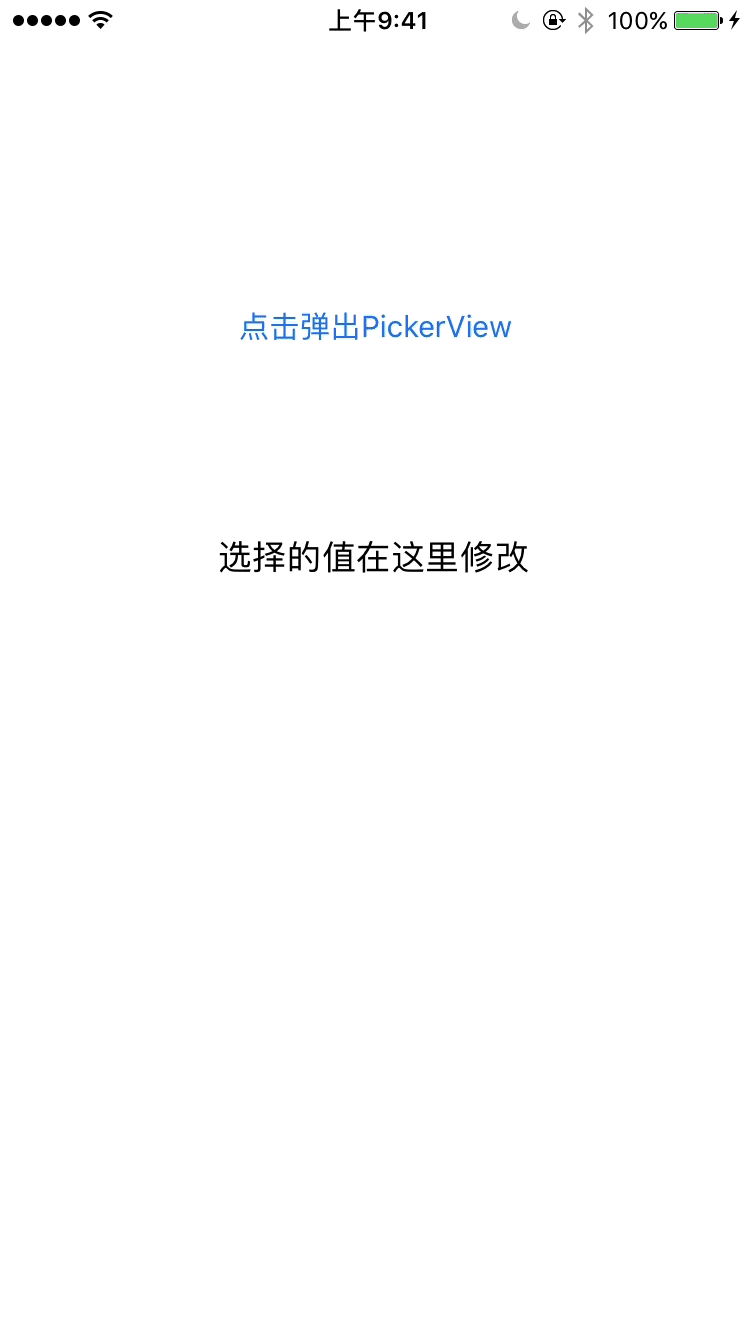UIPickerView是iOS开发中,相当常用的一个UI控件,用于滚动选择选项。也是项目中经常复用的一个控件,封装成一个统一风格的库,可以减少很多代码量。一般还会在PickerView上加上Toolbar和确定取消按钮。
点击button弹出picker,并改变指定label的值,效果如下图所示。
最终目的是在viewcontroller中button的event reponse中调用封装好的库的方法进行传值及操作。
- (IBAction)showPicker:(UIButton *)sender {
NSArray *array = @[@"电子科技大学",@"清华大学",@"四川大学",@"华中科技大学",@"西安电子科技大学"];
[CDZPicker showPickerInView:self.view withObjectsArray:array withlastString:self.label.text withStringBlock:^(NSString *string) {
self.label.text = string;
}];
}
实现思路从数据,视图,按钮处理三个方面说
1. 数据
- 传入数据(上层view对象,数组array,最后的值)
- 改变的值(利用block传值回调)
- UIPickerView的Delegate和DataSource方法的实现
上层view对象和数组array没啥可说的,关于取消按钮的实现,个人想法是把弹出picker改变前最后的值传进view的内部并存储起来,等待按钮的动作响应判断是否取出。(但个人感觉把这个值传进去实现不太优雅,但水平不够没想到其它实现方法,希望交流)
改变值用利用block方法传值,不用delegate和通知的原因是感觉都太复杂了,通知还需要注册,但block的使用要注意避免循环引用导致内存没办法得到释放的问题。
在.h文件中定义block的别名便于使用
typedef void (^CDZStringResultBlock)(NSString *string);
.m中增加以下属性
@property (nonatomic,strong) NSArray *dataArray;
@property (nonatomic,strong) NSString *lastString;
@property (nonatomic, copy) CDZStringResultBlock block;
实现Pickerview的Delegate和DataSource协议
实现Pickerview的Delegate和DataSource相关方法
#pragma mark - PickerDataSource
//返回picker列数
- (NSInteger)numberOfComponentsInPickerView:(UIPickerView *)pickerView{
return 1;
}
//picker行数
- (NSInteger)pickerView:(UIPickerView *)pickerView numberOfRowsInComponent:(NSInteger)component{
return self.dataArray.count;
}
#pragma mark - PickerDelegate
//返回每行高度
- (CGFloat)pickerView:(UIPickerView *)pickerView rowHeightForComponent:(NSInteger)component{
return 44;
}
//滑动到当行进行的操作,这里把当行的数据回调
- (void)pickerView:(UIPickerView *)pickerView didSelectRow:(NSInteger)row inComponent:(NSInteger)component{
self.block(self.dataArray[row]);
}
//要修改picker滚动里每行文字的值及相关属性,分割线等在此方法里设置
- (UIView *)pickerView:(UIPickerView *)pickerView viewForRow:(NSInteger)row forComponent:(NSInteger)component reusingView:(UIView *)view{
//设置分割线的颜色,这里设为隐藏
for(UIView *singleLine in pickerView.subviews){
if (singleLine.frame.size.height < 1) {
singleLine.backgroundColor = [UIColor clearColor];
}
}
//设置文字的属性
UILabel *genderLabel = [UILabel new];
genderLabel.textAlignment = NSTextAlignmentCenter;
genderLabel.text = self.dataArray[row];
genderLabel.font = [UIFont systemFontOfSize:23.0];
genderLabel.textColor = [UIColor blackColor];
return genderLabel;
}
另外有一点要注意
-(UIView *)pickerView:(UIPickerView *)pickerView viewForRow:(NSInteger)row forComponent:(NSInteger)component reusingView:(UIView *)view
这个方法的优先级比
- (NSString *)pickerView:(UIPickerView *)pickerView titleForRow:(NSInteger)row forComponent:(NSInteger)component
这个方法优先级高,也就是说会覆盖后面那个方法里的设置,后面的方法只能确定每行返回的方法的值,没办法对字体大小,颜色,分割线等进行自定义,需要自定义就使用第一个方法。
2. 视图
视图上,由一个压黑背景的view上面加上一个包含确定和取消两个按钮和pickerview的containview组成。
先在最开始进行一些颜色,屏幕大小的宏定义和全局静态变量定义,方便使用
#define SCREEN_WIDTH ([UIScreen mainScreen].bounds.size.width)
#define SCREEN_HEIGHT ([UIScreen mainScreen].bounds.size.height)
#define BACKGROUND_BLACK_COLOR [UIColor colorWithRed:0.412 green:0.412 blue:0.412 alpha:0.7]
static const int pickerViewHeight = 228;
static const int toolBarHeight = 44;
进行view的布局,增加button点击动作等,pickerview要指定datasource和delegate为self
- (void)initView{
UIView *containerView = [[UIView alloc]initWithFrame:CGRectMake(0, SCREEN_HEIGHT - pickerViewHeight, SCREEN_WIDTH, pickerViewHeight)];
containerView.backgroundColor = [UIColor whiteColor];
UIButton *btnOK = [[UIButton alloc] initWithFrame:CGRectMake(SCREEN_WIDTH -70, 5, 40, 30)];
btnOK.titleLabel.font = [UIFont systemFontOfSize:18.0];
[btnOK setTitle:@"确定" forState:UIControlStateNormal];
[btnOK setTitleColor:[UIColor blueColor] forState:UIControlStateNormal];
[btnOK addTarget:self action:@selector(pickerViewBtnOk:) forControlEvents:UIControlEventTouchUpInside];
[containerView addSubview:btnOK];
UIButton *btnCancel = [[UIButton alloc] initWithFrame:CGRectMake(30, 5, 40, 30)];
btnCancel.titleLabel.font = [UIFont systemFontOfSize:18.0];
[btnCancel setTitle:@"取消" forState:UIControlStateNormal];
[btnCancel setTitleColor:[UIColor blueColor] forState:UIControlStateNormal];
[btnCancel addTarget:self action:@selector(pickerViewBtnCancel:) forControlEvents:UIControlEventTouchUpInside];
[containerView addSubview:btnCancel];
UIPickerView *pickerView = [[UIPickerView alloc] initWithFrame:CGRectMake(0, 32, SCREEN_WIDTH, pickerViewHeight - toolBarHeight)];
pickerView.backgroundColor = [UIColor whiteColor];
pickerView.delegate = self;
pickerView.dataSource = self;
[containerView addSubview:pickerView];
self.backgroundColor = BACKGROUND_BLACK_COLOR;
[self addSubview:containerView];
}
3.响应按钮点击事件
很简单,见代码即可。取消的话把传进来的lastString传回去即可。
#pragma mark - event response
- (void)pickerViewBtnOk:(UIButton *)btn{
[self removeFromSuperview];
}
- (void)pickerViewBtnCancel:(UIButton *)btn{
self.block (self.lastString);
[self removeFromSuperview];
}
封装成工厂方法
+ (void)showPickerInView:(UIView *)view
withObjectsArray:(NSArray *)array
withlastString:(NSString *)string
withStringBlock:(CDZStringResultBlock)stringBlock{
CDZPicker *pickerView = [[CDZPicker alloc]initWithFrame:view.bounds];
pickerView.dataArray = array;
pickerView.lastString = string;
pickerView.block = stringBlock;
pickerView.block(array[0]);//未滑动的话默认为第一个数据
[pickerView initView];
[view addSubview:pickerView];
}
最后
所有源码和Demo
这是我第一次写技术类文章,虽然不是什么很深入的问题,但希望能分享给有需要的人。
如果您觉得有帮助,不妨给个star鼓励一下,欢迎关注&交流
有任何问题欢迎评论私信或者提issue
QQ:757765420
Email:[email protected]
Github:Nemocdz
微博:@Nemocdz